Android Studio源码阅读方式(解决代码庞大,加载卡顿,无法跳转等问题)
使用 Android Studio 打开远程服务器上项目(或本地项目)并自动建立可跳转索引:
准备:
主界面中菜单栏 File->Settings->Appearance & Behavior ->System Settings->取消勾选Reopen last project on startup选项. (Android Studio启动时不自动打开项目, 否则后续导入源码太慢关掉再开也还是会focus在导入窗口上,影响其他操作)
步骤:
1.由AS->file->open->新建空文件夹->打开
2.AS->file->project structure->Project->设置依赖的SDK.
AS->file->project structure->Modules → Dependences 设置SDK, 并将Module Source移动到最上面, 这样跟踪代码时会优先使用源码.
3.AS->file->project structure->Sources 点add Content Root一个个加本地代码目录,add Content Root比较慢,每次少add一些
(不推荐使用软链接从AS访问,因为不会有报错提示和跳转)
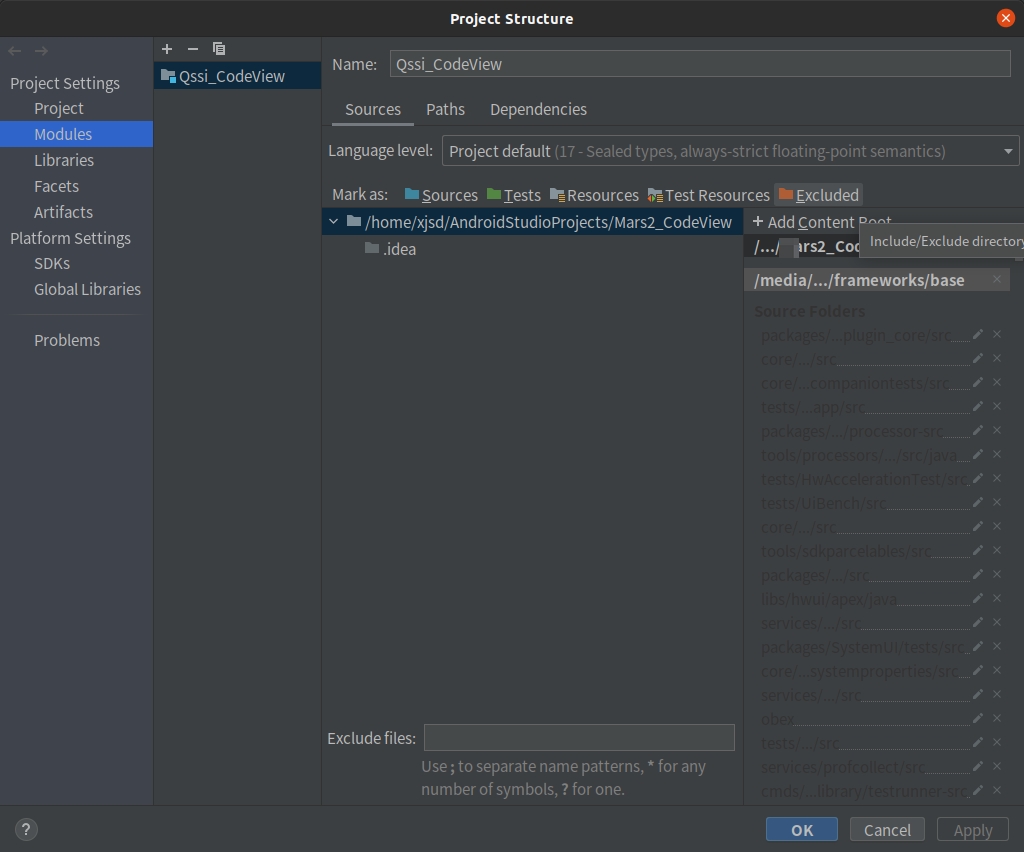
( 打如果开太慢可以尝试重新配置Android Studio VM内存限制)(一般不需要)
Help→ Edit Custom VM Options 进入studio64.exe.vmoptions(Windows系统不一样,打开文件有差异)
文件末尾添加两行:
-Xms1g
-Xmx5g
重启Android Studio/
使用网页访问Android源码:
本文来自博客园,作者:小汀,转载请注明原文链接:https://www.cnblogs.com/1118zjg/p/16009755.html

